Данилов Ю., Артамонов И. Практическое использование NX
Подождите немного. Документ загружается.


91
NX Глава 4. Моделирование в контексте
модельных связей с помощью команды Сборки > WAVE > WAVE диаграмма текущей
сборки (Assemblies > WAVE > WAVE Diagram of Current Assembly).
Как видно из диаграммы, все связи компонентов, кроме модели вентилятора, находятся в
актуальном состояния, а на схематичном представлении компонента вентилятора показаны
значки статуса заморозки и наличия необновленных связей (рис. 4.27). На данный момент
построенная модель вентилятора ссылается на геометрию двух других компонентов сборки –
Frame и Pin, причем это позиционно зависимые связи, а также использует переменные из ком-
понента Pin и из самой родительской сборки Fan_Assy.
• Нажмите в диаграмме связей правую кнопку мыши на компоненте Fan и в контекстном меню
выберите Просмотр связей детали (Browse Part Links), затем в появившемся диалоге
выберите все связи (Select All Links) и нажмите кнопку Показать информацию о связях
(Show Link Information). В появившемся информационном окне будут отображены все вы-
бранные связи с указанием элементов построения родительских моделей, геометрия кото-
рых была использована для создания связи, a также тип геометрии, которая была скопиро-
вана, и текущий статус этих связей (рис. 4.28).Обратите внимание, что отображаются толь-
ко данные по геометрическим связям. Закройте информационное окно и диаграмму связей
сборки.
• С помощью команды Сборки > WAVE > Менеджер WAVE связей (Assemblies > WAVE
> Associativity Manager) откройте ещё одно средство для просмотра и обновления связей.
Менеджер WAVE связей дает возможность просмотреть, какие компоненты сборки в данный
момент требуют обновления и какие конкретно элементы в этих компонентах не актуальны, а
также разрешить состояние обновления или снять статус заморозки. В открывшемся диалоге
в списке Требующие обновления замороженные детали (Out of Date Frozen Parts)
Рисунок 4.29. Просмотр связей между деталями по объектам

92
Глава 4. Моделирование в контексте NX
мы видим наш компонент вентилятора (рис. 4.29). Выделите его и нажмите кнопку Пока-
зать объекты, требующие обновления (Show Out of Date Objects). На этот раз в от-
крывшемся информационном окне будут отображены не только геометрические межмодель-
ные связи, требующие обновления, но и параметрическая связь. Закройте информационное
окно и диалог менеджера связей без обновления.
В большинстве случаев для проведения обновлений сборок, в которых есть заморожен-
ные связи или необновлённые связи при включенном режиме задержки изменений, впол-
не достаточно использовать диаграмму и менеджер связей. Но если возникает необходи-
мость более детально исследовать геометрические зависимости и управлять их состоянием,
для этого больше подойдёт рассмотренный выше диалог Просмотр связей между деталями
(Assemblies > WAVE > Interpart Link Browser) в разделе меню Сборки > WAVE.
• Откройте этот диалог и в разделе Связи для просмотра (Links to Investigate) выберите
опцию Объекты (Objects). В этом режиме вы можете получить информацию о связях, соз-
данных на основе конкретного элемента дерева построения модели. Укажите в графической
области на модель корпуса, и в диалоге появится информация о том, какой элемент постро-
ения был выбран и какие связи были созданы на основе геометрии этого элемента. Поми-
мо отображения имен компонентов, которые используют геометрию выбранного элемента, и
основных данных о них, здесь можно видеть текущий статус связи в колонке Состояние свя-
зи (Link Status), Тип связи (Link Type) в одноимённой колонке, а также была ли исполь-
зована опция зависимости от порядка построения при создании связи – в колонке Поря-
док построения (At timestamp) (рис. 4.29). В этом диалоге вы можете не только просма-
тривать, но и редактировать геометрические связи. Для этого при выборе какой-либо свя-
зи в правом нижнем углу активируются кнопки Изменить (Edit) и Разорвать связь (Break
Link), которые позволяют соответственно переназначить исходный геометрический объект
для связи или разорвать
связь и сделать скопиро-
ванный геометрический
элемент неассоциативным.
• Переключите режим
просмотра связей, выбрав
в разделе Связи для про-
смотра опцию Элемен-
ты (Features). В этом ре-
жиме информация о связях
предоставляется в более
обобщенном виде и свя-
зи показываются на осно-
ве выбранного компонен-
та сборки, без детализации
Рисунок 4.30. Просмотр связей между деталями по элементам
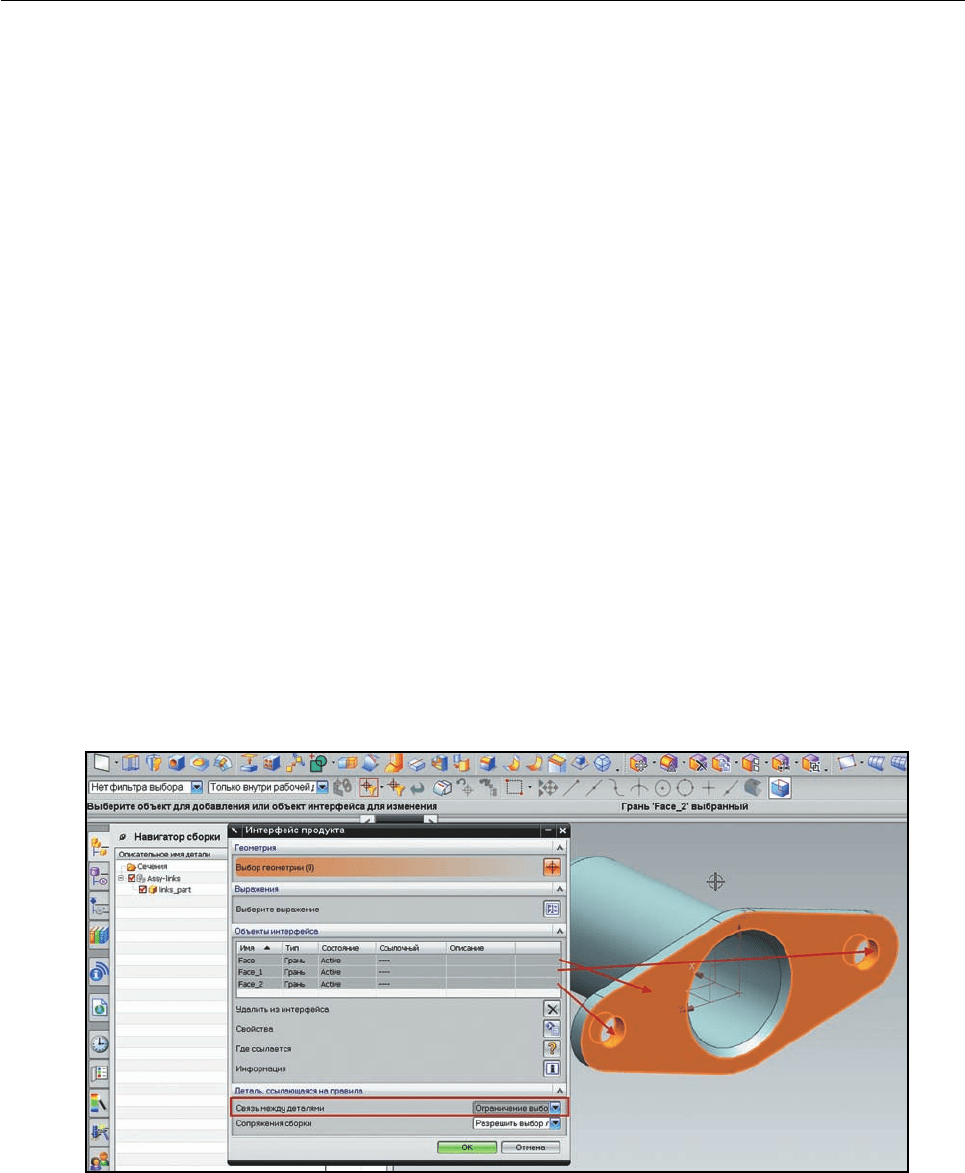
93
NX Глава 4. Моделирование в контексте
до уровня элементов построения модели. Выбирая интересующий компонент в диалоге или
Навигаторе сборки, вы можете получить полный список всех связей, которые используют-
ся в данном компоненте (рис. 4.30). Последний режим отображения связей, определяемый
опцией Детали (Parts), предоставляет самый простой режим отображения, который пока-
зывает только зависимости между компонентами без детализации по конкретным связанным
геометрическим элементам.
• Закройте окно просмотра связей и обновите компонент Fan, нажав правой кнопкой мыши в
Навигаторе сборки и выбрав пункт меню WAVE > Разморозить (WAVE > Unfreeze).
• Связи будут обновлены, и модель перестроится, исходя из новых значений геометрических
параметров и связанных переменных. Сохраните модель и закройте сборку.
Управление состоянием межмодельных связей является ключевой составляющей процес-
са проведения изменений в макете изделия. В ряде случаев изменения исходных данных не
должны влиять на связанные модели – например, когда исходные данные варьируются с точ-
ки зрения оптимизации и до получения окончательного результата принимают несколько про-
межуточных состояний. В таком случае постоянные перестроения связанных моделей будут
нежелательны, поэтому состояние заморозки связей защищает модель от нежелательных по-
строений. Когда изменение исходных данных утверждено, то их можно учесть в связанных мо-
делях, разморозив соответствующие связи.
СОЗДАНИЕ ИНТЕРФЕЙСОВ ДЕТАЛЕЙ
При создании геометрических и параметрических связей имеет смысл привязываться к за-
ранее определённым элементам и переменным. То есть к таким объектам, которые будут ста-
бильны с точки зрения изменений, не будут вырождаться и которые можно будет легко отсле-
Рисунок 4.31. Определение интерфейса модели
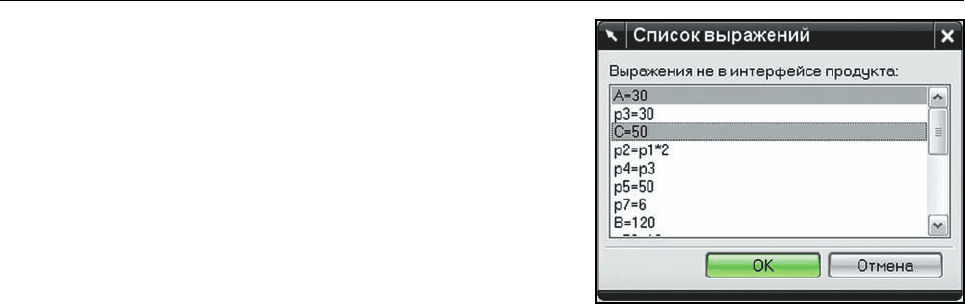
94
Глава 4. Моделирование в контексте NX
живать. До сих пор при создании геометрических свя-
зей мы могли выбирать любую геометрию родительской
модели. Также и в случае с созданием параметрических
связей мы могли выбирать любые переменные в исхо-
дных моделях. Это вполне работает, когда межмодель-
ные связи создаются в рамках сборки, которую разра-
батывает один человек. Когда возникает необходимость
связи моделей, разрабатываемых разными участниками
проекта, то появляется необходимость в договоренно-
сти относительно того, к каким объектам можно привя-
зываться и какие параметры можно использовать. Если
не оговорено, какие объекты могут быть использованы
для привязки, то с большой долей вероятности будут воз-
никать проблемы обновления связей, вызванные удалением исходных геометрических эле-
ментов или параметров, на основе которых создавались эти связи. Для того чтобы сделать
поведение моделей при изменениях более предсказуемым и избежать таких проблем, необ-
ходимо использовать механизм интерфейсов геометрической модели, который реализован в
NX. Под интерфейсом модели понимается набор геометрических объектов и выражений (пе-
ременных), которые модель предоставляет для создания межмодельных и сборочных связей.
Другими словами, это те элементы геометрии модели, которые можно использовать для соз-
дания связей, и те переменные модели, на которые можно ссылаться. По умолчанию моде-
ли предоставляют доступ ко всем элементам геометрии и ко всем переменным, то есть интер-
фейс не определен. Давайте на примере простой модели определим интерфейс, который бу-
дет использован для создания межмодельных связей:
• Откройте файл сборки Assy-links.prt из папки ch4/Interface.
• В сборке находится один компонент, которому мы должны определить интерфейс. Двойным
щелчком левой кнопки мыши на компоненте links_part сделайте его рабочей деталью и от-
кройте диалоговое окно определения интерфейса с помощью команды главного меню Ин-
струменты > Интерфейс изделия (Tools > Product Interface).
• Первый блок диалога предлагает выбрать геометрию. Укажите на торцевую грань и цилин-
дрические грани отверстий. Каждый раз при указании какой-либо геометрии в список диа-
логового окна будет добавляться строчка, соответствующая выбранному элементу. Этот спи-
сок определяет набор элементов, из которых будет состоять интерфейс. При неправильном
выборе элемента можно воспользоваться кнопкой Удалить из интерфейса (Remove from
Interface) (рис. 4.31). Второй блок диалога предлагает выбрать выражения (переменные) из
числа существующих, которые будут добавлены в список элементов, задающих интерфейс.
Нажмите кнопку Выберите выражение (Select Expression) и в появившемся диалоге вы-
берите какие-нибудь переменные (рис. 4.32).
После выбора геометрических объектов и переменных необходимо выбрать режим рабо-
Рисунок 4.32. Публикация выражений
в интерфейс
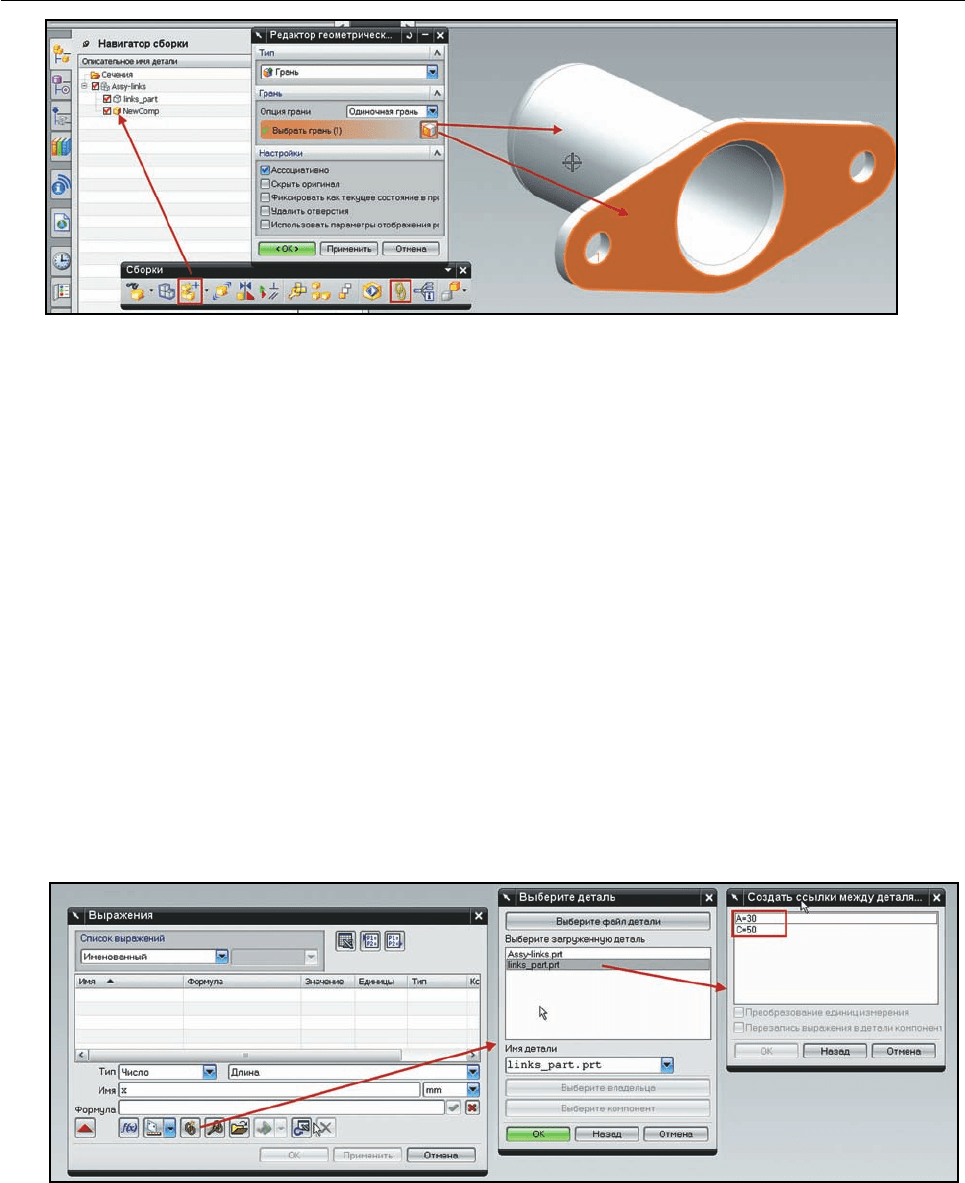
95
NX Глава 4. Моделирование в контексте
ты интерфейса. Для этого необходимо воспользоваться выпадающим списком Связь меж-
ду деталями (Interpart Linking) в нижнем блоке диалогового окна. Исходное значение
этой опции – Разрешить выбор любой геометрии или выражения (Allow Selection of
Any Geometry or Expression) – позволяет выбирать все объекты в модели. Второе значе-
ние – Разрешить использование объектов интерфейса (Encourage Usage of Interface
Objects) – делает объекты, входящие в интерфейс, «рекомендательными» к использованию.
Это означает, что пользователь всё ещё может привязываться к любой геометрии и выбирать
любые переменные, но в случае если выбранные объекты не входят в интерфейс модели, си-
стема будет выдавать предупреждающее сообщение. И последняя опция, самая строгая –
Ограничение выбора, чтобы связать объекты только с помощью интерфейса (Restrict
Selection to Only Interface Objects) – заставит выбирать для привязок лишь ту геометрию и
переменные, которые входят в список интерфейса. Второй выпадающий список Сопряжение
сборки (Assembly Constraints) определяет аналогичное поведение элементов интерфейса
при наложении сборочных связей в сборке, что также может быть полезным с точки зрения
упорядочивания процесса создания сборок.
• Установите опцию Связь между деталями в третье значение и выйдите из диалога, нажав
кнопку ОК.
Рисунок 4.34. Создание связи с параметрами
Рисунок 4.33. Режим привязки к интерфейсным объектам

96
Глава 4. Моделирование в контексте NX
• Двойным щелчком левой кнопки мыши в Навигаторе модели сделайте сборку рабочей де-
талью и создайте в ней новый компонент, который, в свою очередь, тоже сделайте рабочей
деталью.
• Вызовите Редактор геометрических связей WAVE и попробуйте выбирать грани, кото-
рые входят в интерфейс и которые не входят в него. Подсвечиваться будут только те грани,
которые входят в интерфейс, что означает возможность их выбора (рис. 4.33).
• Нажмите ОК в диалоге создания связей и выберите в главном меню пункт Инструменты >
Выражение. В диалоге введите имя новой переменной в поле Имя и нажмите кнопку соз-
дания ссылки между деталями, выберите деталь links_part для отображения списка доступ-
ных переменных. В списке будут отображены только те переменные, которые были добавле-
ны в список, определяющий интерфейс модели, все остальные переменные модели будут не-
доступны (рис. 4.34). Выберите любую доступную переменную и нажмите ОК, затем выйди-
те из диалога создания выражений.
• Сделайте компонент сборки links_part рабочей деталью и откройте диалог определения ин-
терфейса. Помимо выбора объектов, определяющих интерфейс, этот диалог предоставляет
возможность узнать, какие модели ссылаются на объекты интерфейса. Для этого выберите в
списке какой-нибудь объект и нажмите кнопку Где ссылается (Where Referenced). Будет
открыто диалоговое окно с описанием всех межмодельных связей, созданных на базе вы-
бранного объекта (рис. 4.35).
• Закройте диалоговые окна и закройте сборку.
На основе приведенного выше примера ясно видно, что использование интерфейсов на-
много упорядочивает процесс создания межмодельных связей. Естественно, существующий
инструментарий просмотра и редактирования связей WAVE работает и без использования
Рисунок 4.35. Отслеживание ссылок на объект интерфейса
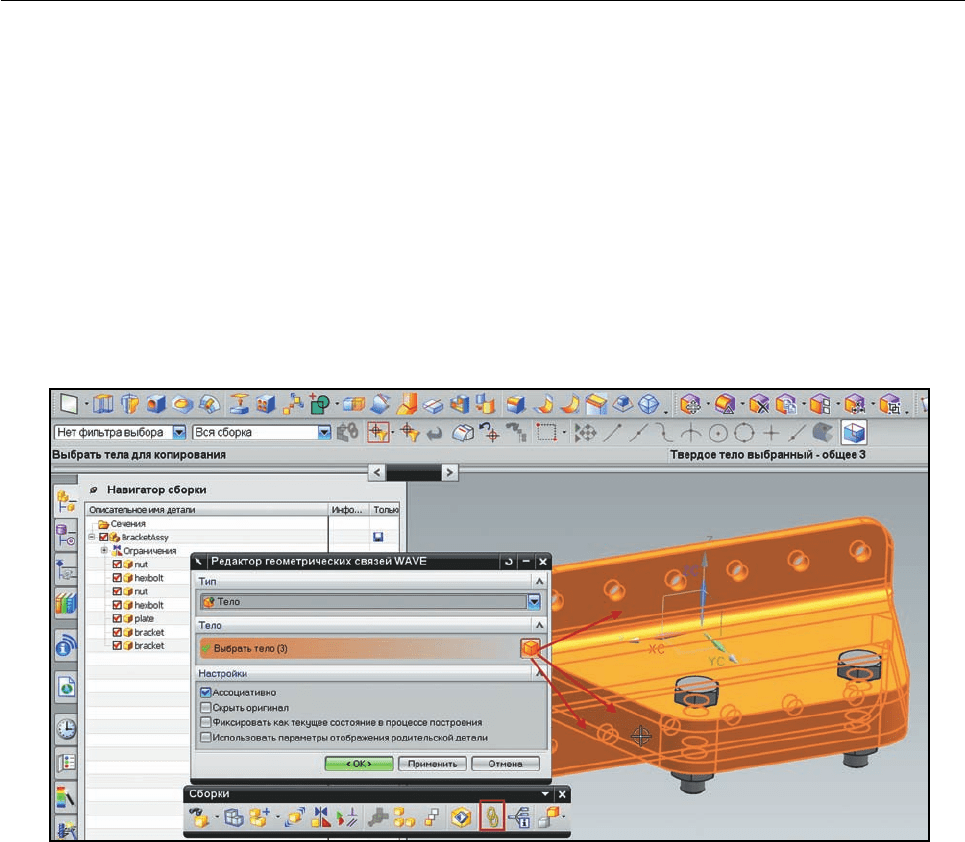
97
NX Глава 4. Моделирование в контексте
интерфейсов, но в таком случае повышается трудоемкость участников проекта, так как при
возможности использовать любые объекты геометрии для создания связей становится значи-
тельно труднее их отслеживать и ими управлять.
МОДЕЛИРОВАНИЕ ОБРАБОТКИ В СБОРКЕ
Механизм создания межмодельных связей позволяет реализовать моделирование обра-
ботки деталей в сборке на основе создания на уровне сборки связанных представлений ком-
понентов, входящих в сборку. В функционале системы NX есть набор команд, которые реа-
лизуют некоторые операции обработки в сборке и без создания связей, например такие как
Вырез в сборке (Assembly Cut). Но использование межмодельных связей WAVE для подоб-
ных задач предлагает более универсальный подход.
• Откройте сборку BracketAssy.prt из папки сh4/AssyLevel.
• Откройте Редактор геометрических связей WAVE, и выбрав в выпадающем списке
Тип (Type) значение Тело (Body), выберите два компонента bracket и компонент plate (рис.
4.36).
Так как текущей рабочей деталью является сама сборка, то связанные тела будут добавле-
ны в компонент самой сборки. То есть мы на уровне сборки создали связанную геометрию из
Рисунок 4.36. Создание связей на уровне сборки
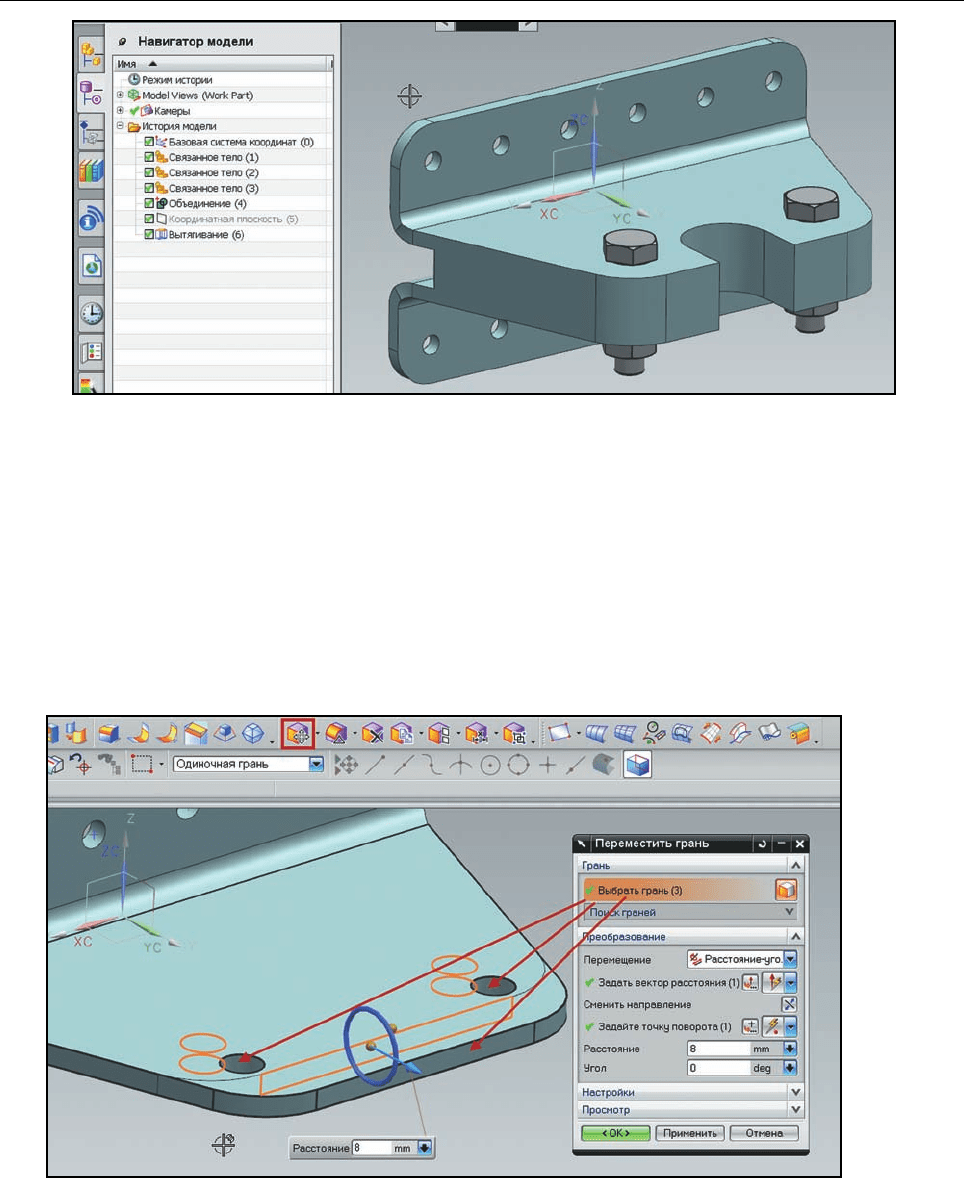
98
Глава 4. Моделирование в контексте NX
трех тел на основе компонентов входящих в сборку. Дальше можно работать с этими связан-
ными объектами, как если бы мы их сделали в рамках любого компонента сборки.
• В Навигаторе сборки нажмите правую кнопку мыши на сборке и заморозьте её от изме-
нения, выбрав пункт контекстного меню WAVE > Заморозить постоянно, и после этого
сохраните сборку. Этим мы блокируем любые изменения в связанной геометрии, хранящей-
ся в головном компоненте самой сборки, вызванные изменениями компонентов. Но при этом
ничто не мешает менять состав самой сборки.
• В Навигаторе сборки выделите компоненты, которые мы использовали для создания свя-
Рисунок 4.37. Работа со связанными представлениями
Рисунок 4.38. Модификация исходных компонентов

99
NX Глава 4. Моделирование в контексте
занных тел, и, нажав правую кнопку мыши на них, выберите в контекстном меню пункт За-
крыть > Деталь (Close > Part). Исходные компоненты будут выгружены из памяти, но свя-
занные тела останутся загруженными. Это одно из преимуществ использования межмодель-
ных связей для операций моделирования обработки сборки – не обязательно загружать ис-
ходные компоненты, чтобы работать со связанной геометрией.
• Переключитесь в Навигатор модели и проделайте какие-нибудь операции над связанны-
ми телами. Например, объедините полученные тела командой Вставить > Комбинировать
> Объединение (Insert > Combine > Unite) и с помощью команды Вставить > Элемент
проектирования > Вытягивание (Insert > Design Feature >Extrude) сделайте вырез,
как показано на рисунке 4.37.
• В Навигаторе сборки выделите три выгруженных компонента и в контекстном меню пра-
вой кнопке мыши выберите пункт Открыть > Компонент (Open > Component).
• Выберите компонент bracket и сделайте его отображаемой деталью. Операцией Переме-
стить грань (Move Face) сместите грани, показанные на рисунке 4.38. Сохраните модель
и отобразите всю сборку.
• Сделайте сборку рабочей деталью и разморозьте межмодельные связи, созданные в сбор-
ке, с помощью команды контекстного меню правой кнопкой мыши на головном компоненте
сборки WAVE > Разморозить.
• Выгрузите компоненты bracket и plate и убедитесь, что связанное тело было перестроено в
соответствии с новым представлением исходных компонентов.
• Сохраните и закройте полученную сборку.
Таким образом, мы создали связанное представление компонентов, входящих в сборку,
создав ассоциативные связанные тела на уровне головной сборки, с которыми мы дальше мо-
жем работать инструментами моделирования, реализуя требуемую обработку компонентов
в сборку как единого целого. При этом исходные компоненты остаются неизменными, но лю-
бые изменения исходных компонентов отражаются на связанных телах.
ПРОЕКТИРОВАНИЕ СВЕРХУ-ВНИЗ
Механизм межмодельных связей используется для реализации концепции проектирования
сверху вниз, когда проектирование ведется от общей компоновки изделия к детальной про-
работке узлов и деталей с промежуточным членением на составные части. Исторически си-
стемы САПР начинали с проектирования снизу верх, когда сначала делаются составные ча-
сти – детали, потом они собираются в подсборки, затем в сборки и таким образом форми-
руется состав изделия. Такой подход весьма условно может называться проектированием и
подходит для очень простых изделий. Когда деталь или узел проектируется в отрыве от обще-
го контекста, то высока вероятность появления ошибки, которая потом может быть выявлена
только при сборке реального изделия. Поэтому при разработке сложных изделий более эф-
фективен подход проектирования снизу верх, когда изделие начинает увязываться с ранних
стадий проектирования.

100
Глава 4. Моделирование в контексте NX
Когда мы проектируем новый узел, создавая его модель в контексте существующего из-
делия, мы сталкиваемся с частной реализацией проектирования сверху вниз, так как в этом
случае большая часть изделия уже готова и декомпозирована, но тем не менее мы использу-
ем окружающие детали как входные данные. Это в большей мере применимо к созданию мо-
дификаций существующих изделий. Когда речь идёт о проектировании изделия с другой ком-
поновкой, на основе других входных данных, хоть и с использованием какого-то количества
существующих узлов и наработок, то тут более уместно говорить о проектировании сверху
вниз, а не о моделировании в контексте.
Проектирование сверху вниз в системе САПР начинается с создания общей компоновки
изделия. С точки зрения реализации в NX этот этап специфичен для каждого конкретного типа
изделия, так как разные изделия описываются по-разному. Например, в каких-то случаях
компоновка может определяться внешними обводами изделия, на которые завязывается все
остальное, а в других случаях внешние обводы не так важны, и большую роль играет взаим-
ная увязка составляющих блоков изделия. Но во всех случаях на этапе определения общей
компоновки важно максимально увязать составляющие компоненты друг с другом, несмотря
на то что сами компоненты ещё не проработаны.
Следующим этапом идет декомпозиция общей компоновки. Декомпозиция также весьма
сильно зависит от специфики изделия, когда доходит до реализации в системе САПР. В не-
которых случаях имеет смысл разбивать изделия на составляющие согласно разбиению на
системы и агрегаты, в иных случаях прибегают к группировке агрегатов и систем и разбива-
ют общую компоновку по зональному признаку. Количество уровней декомпозиции зависит
Рисунок 4.39. Схема использования межмодельных связей
